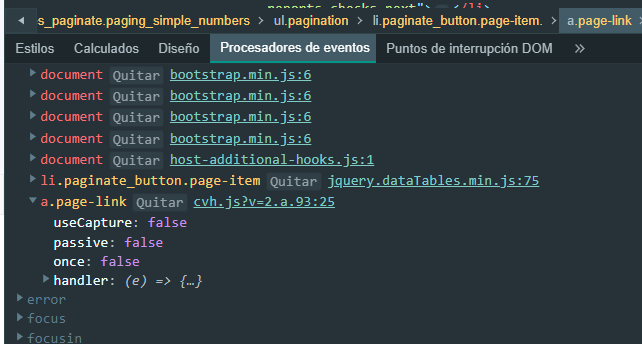Buen Día...
El código que te presento a continuación enumera la cantidad de eventos que hay en el dom.
Aquí el código:
<script>
function listAllEventListeners() {
const allElements = Array.prototype.slice.call(document.querySelectorAll('*'));
allElements.push(document);
allElements.push(window);
const types = [];
for (let ev in window) {
if (/^on/.test(ev)) types[types.length] = ev;
}
let elements = [];
for (let i = 0; i < allElements.length; i++) {
const currentElement = allElements[i];
for (let j = 0; j < types.length; j++) {
if (typeof currentElement[types[j]] === 'function') {
elements.push({
"node": currentElement,
"type": types[j],
"func": currentElement[types[j]].toString(),
});
}
}
}
return elements.sort(function(a,b) {
return a.type.localeCompare(b.type);
});
}
console.table(listAllEventListeners())
</script>
Ahora bien, si solo necesitas saber de un elemento cambia el querySelectorAll por el document.getElementById
Array.prototype.slice.call(document.getElementById('boton'));